Kaip pakeisti belaidžių tinklų prioritetą Windows 8 arba 10

Windows automatiškai prijungia jus prie belaidžių tinklų, prie kurių anksčiau prisijungėte. Jei esate šalia kelių anksčiau prijungtų tinklų, "Windows" naudoja prioritetinę sistemą, kad pasirinktumėte "Wi-Fi" tinklą.
"Windows 7" buvo grafinis įrankis belaidžio tinklo prioriteto tvarkymui. Tačiau "Windows 8" ir "10" versijas galite tvarkyti tik iš komandinės eilutės.
Kaip pamatyti savo belaidžių tinklų prioritetą
"Windows 10" rodo belaidžių tinklų prioritetą langelyje "Nustatymai". Norėdami peržiūrėti sąrašą, eikite į "Nustatymai"> "Tinklas ir internetas"> "Wi-Fi"> "Tvarkyti žinomus tinklus".
Šiame sąraše pateikiami išsaugoti belaidžiai tinklai tokiu būdu, kokiu jie nustatomi pagal prioritetus. "Windows" pirmiausia prisijungs prie belaidžio tinklo, jei bus, tada eikite į sąrašą. Jei čia galite vilkti ir paleisti bevielius tinklus, galėsite iš naujo užsisakyti šį sąrašą. Tačiau "Windows" neleidžia jums.
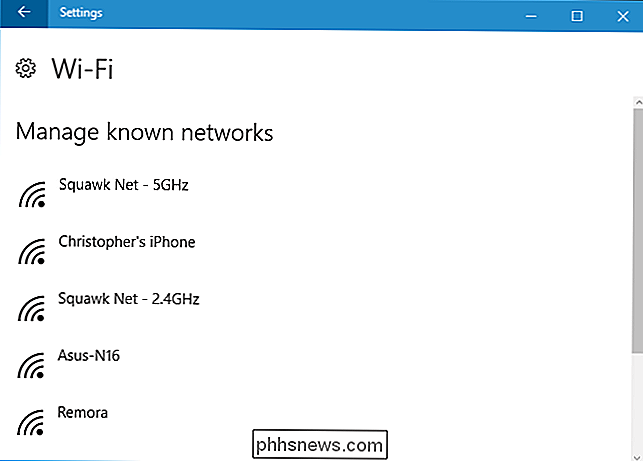
Jei nenorite, kad ateityje "Windows" prisijungtų prie belaidžio tinklo, galite spustelėti jį čia ir pasirinkti "Pamiršti". "Windows" nebus automatiškai prijungtas prie to tinklo, nebent pasirinksite prisijungti prie jo.
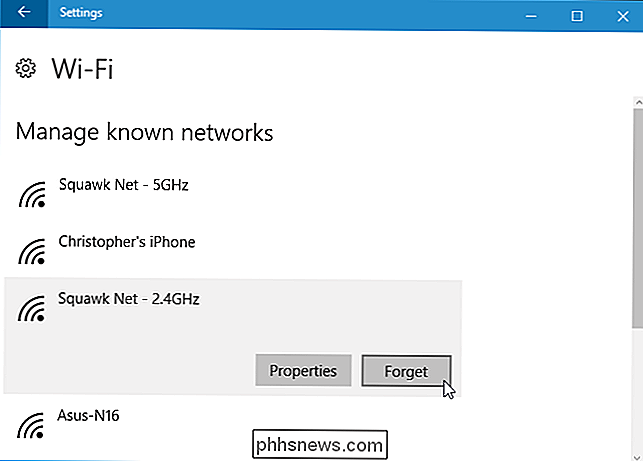
Kaip pakeisti savo belaidžių tinklų prioritetą
Norėdami rankiniu būdu pakeisti prioritetą, turėsite naudoti administratoriaus komandinę eilutę. Jei norite atidaryti vieną, dešiniuoju pelės klavišu spustelėkite mygtuką Pradėti ir pasirinkite "Komandinė eilutė (administratorius)".
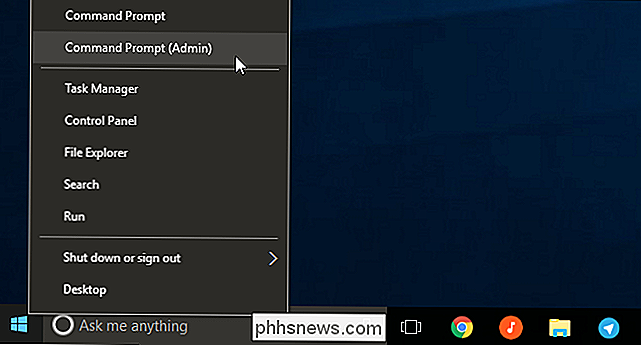
Vykdykite šią komandą, kad peržiūrėtumėte išsaugotų "Wi-Fi" tinklų sąrašą jų prioriteto tvarka. Tai parodys jums tą patį sąrašą, kurį galite pamatyti nustatymų ekrane:
netsh wlan rodyti profilius
Čia turėsite atkreipti dėmesį į du dalykus: sąsajos pavadinimą ir norimą belaidžio tinklo pavadinimą.
Pavyzdžiui, sąsajos pavadinimas čia yra "Wi-Fi", o tinklas, kurį pasirinkome nustatyti kaip prioritetą, yra "Remora".
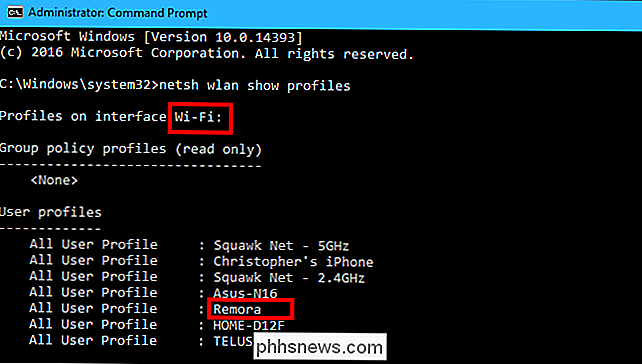
Norėdami priskirti belaidį tinklą, paleiskite šią komandą, pakeisdami "wifi- pavadinimas "su" Wi-Fi "pavadinimu," sąsajos pavadinimas "su" Wi-Fi "sąsajos pavadinimu ir" # "su prioriteto numeriu, į kurį norite įdėti" Wi-Fi "tinklą.
netsh wlan set profileorder name = "wifi-name" interface = "interface-name" priority = #
Pavyzdžiui, norint naudoti tinklo "Remora" sąsają "Wi-Fi" ir padaryti jį sąrašo prioritetiniu numeriu, mes turėtume paleisti šią komandą:
netsh wlan nustatyti profileorder name = "Remora" interface = "Wi-Fi" prioritetas = 1
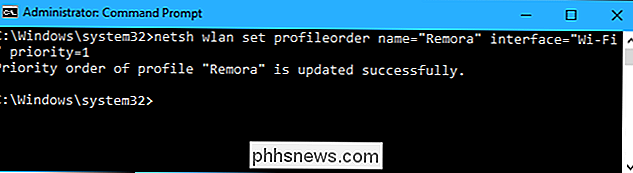
Galite paleisti komandąnetsh wlan show profilesdar kartą ir pamatysite tinklas jūs pasirinkote prioritetus, pirmiausia pasirodys sąraše. Taip pat bus pakeista programa "Nustatymai".
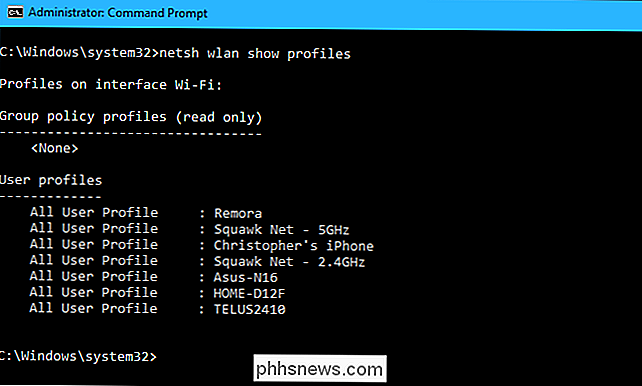

Kas yra sugadintas failas ir ar yra būdas jį sugrąžinti?
Sugadinti failai pernelyg dažnai vyksta šiuolaikiniuose kompiuteriuose, kuriuose yra geros saugumo priemonės. Bet kai jie tai daro, tai gali būti košmaras. Pažvelkime į dažniausiai pasitaikančių sugadintų failų priežastis, kaip galite juos užkirsti, ir ką galite padaryti, kai tai įvyks. Kodėl failai tampa sugadinti?

Kaip nustatyti "Android TV" VPN
Yra keletas priežasčių, dėl kurių galbūt norėsite naudoti "VPN" savo "Android TV" dėžutėje, bet ji nėra prieinama kaip atsarginė parinktis, kokia yra Android "telefonai ar planšetiniai kompiuteriai. Laimei, tai yra keletas būdų. Jei jūsų teikėjas siūlo: naudoti autonominę VPN programą Yra " mažai atskiros VPN galimybės" Android TV ", kuri turėtų atlikti darbą.



